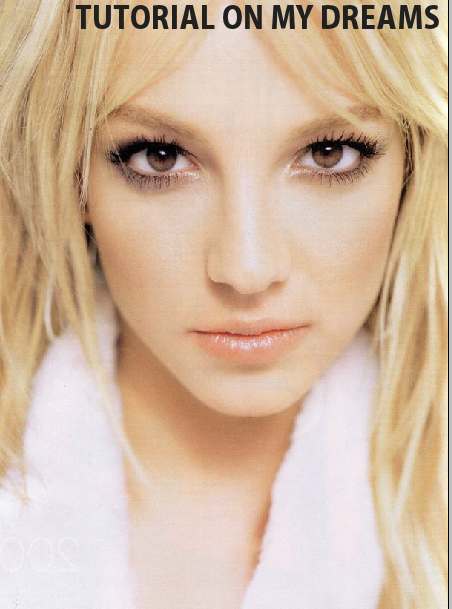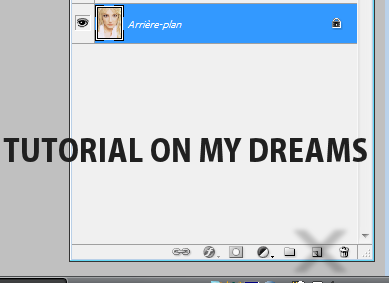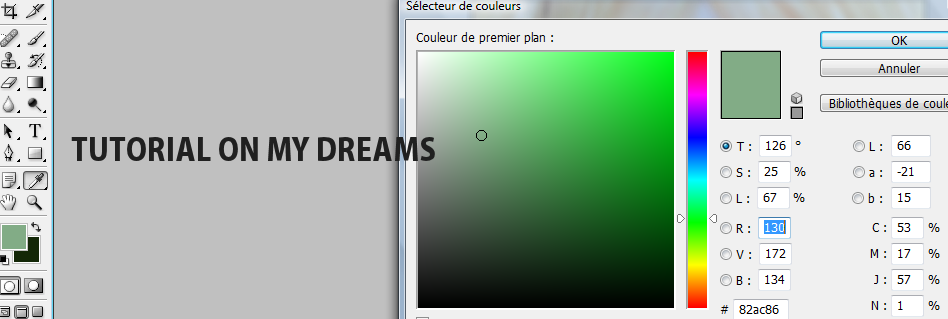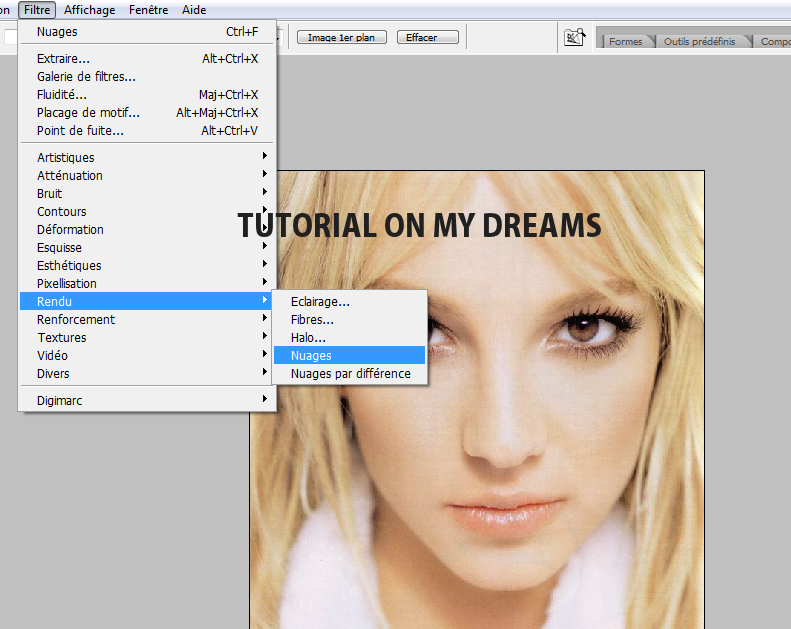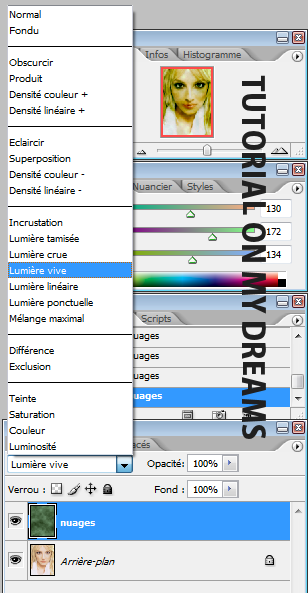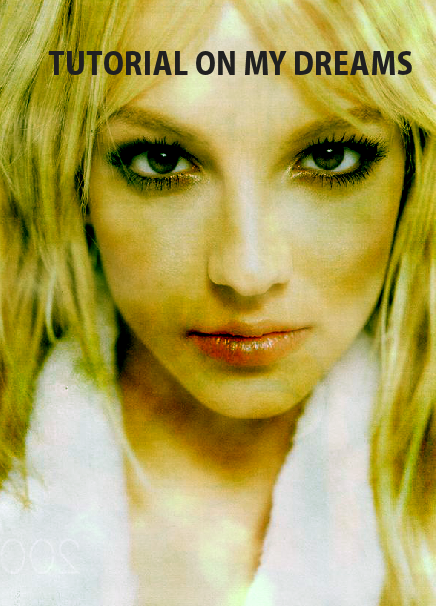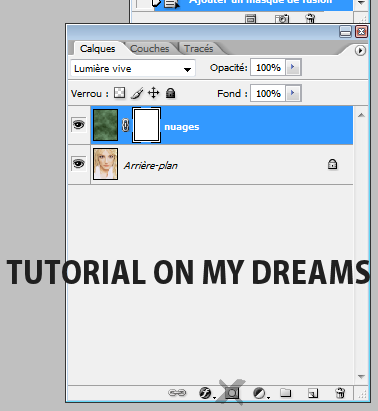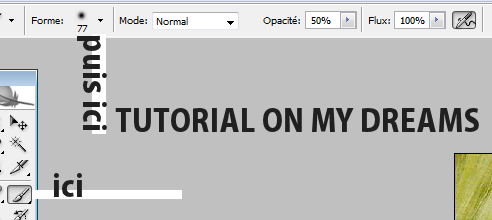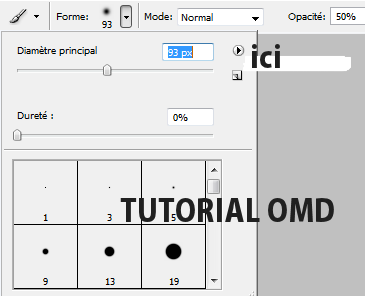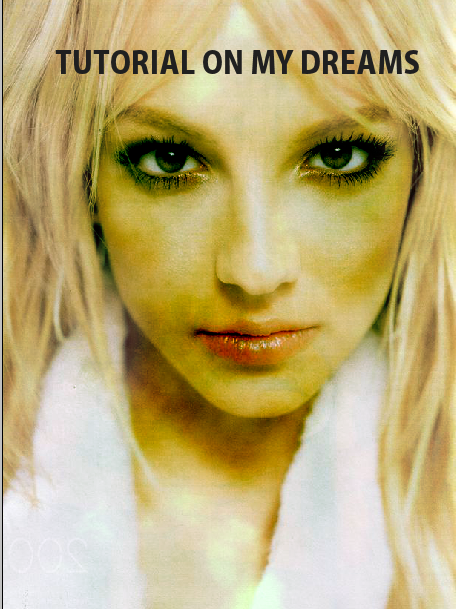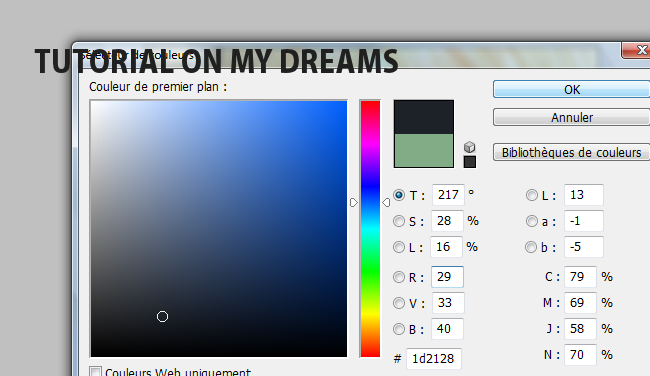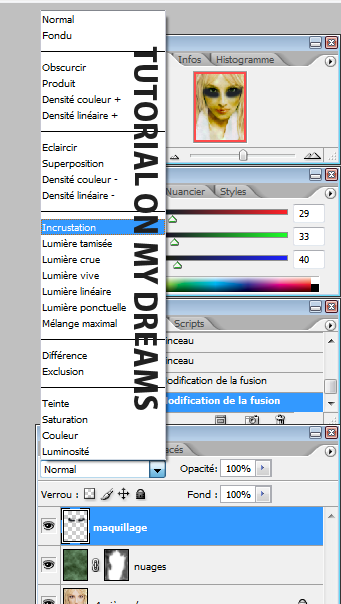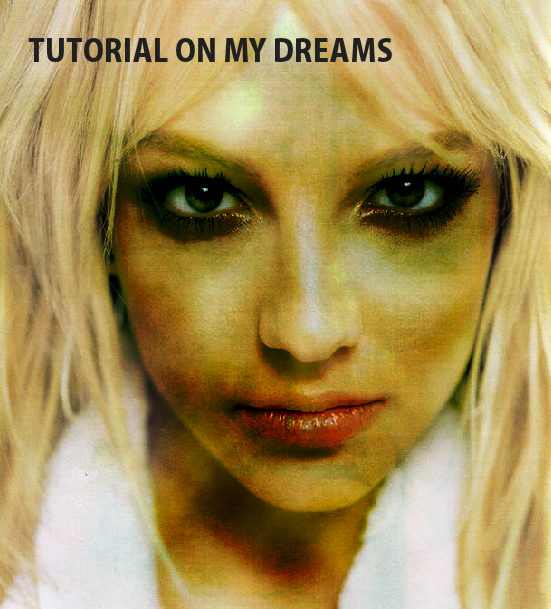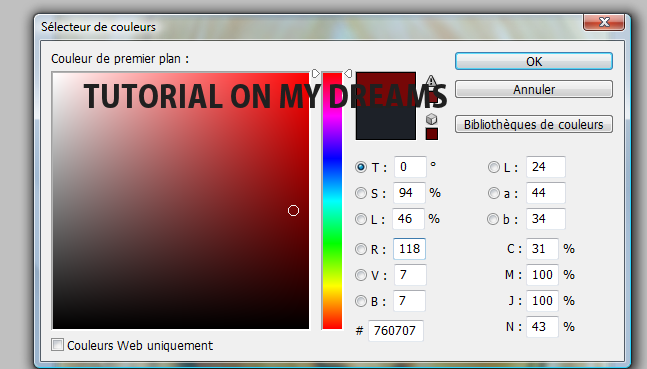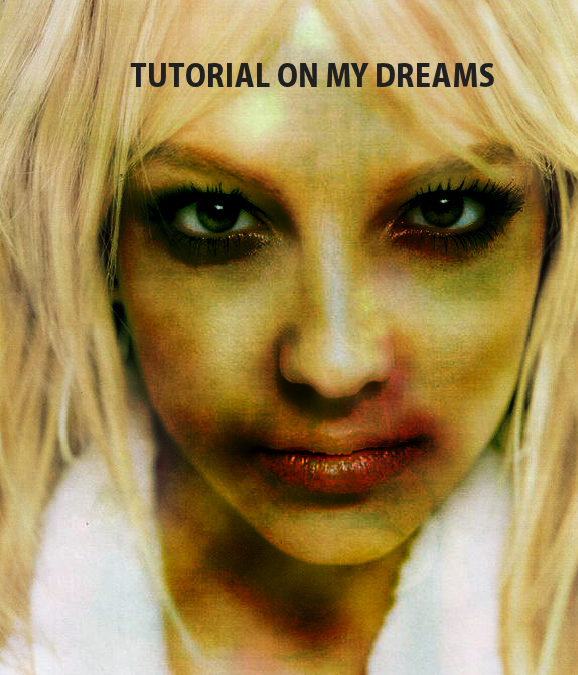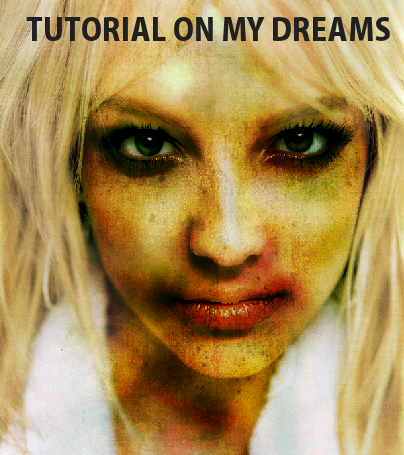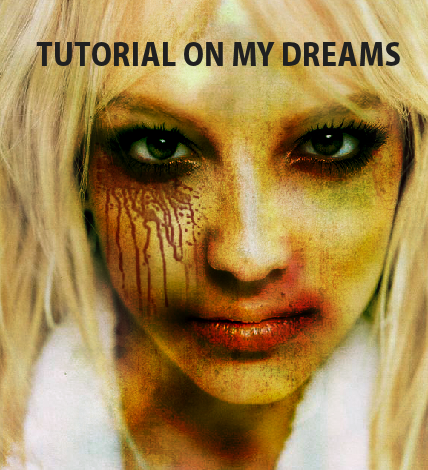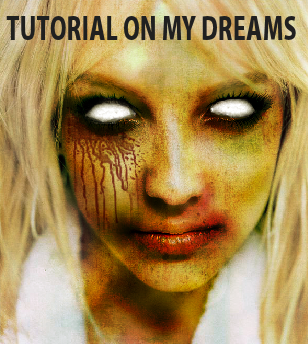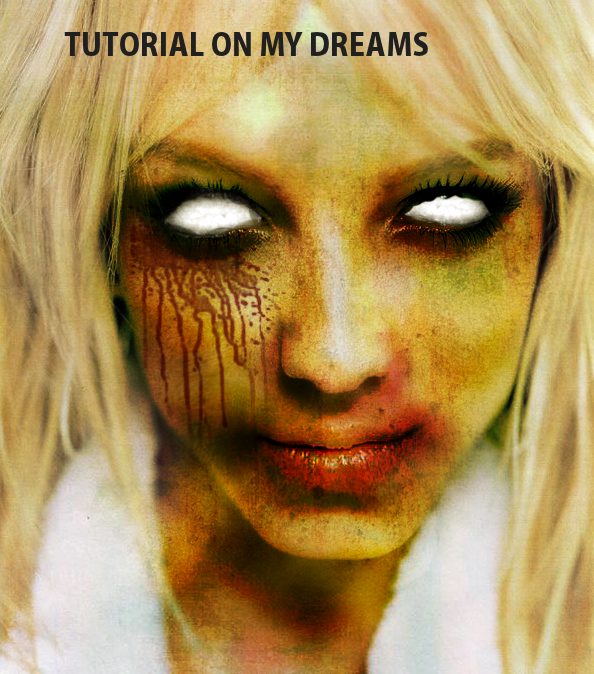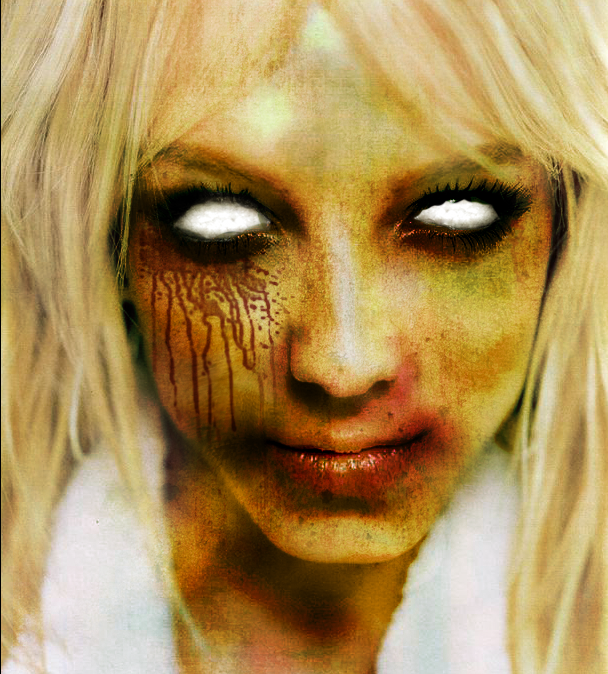Bonjour ^^
Alors je vais faire le tutorial pour zombiser quelqu'un , sachant que le tutorial à la base n'est pas de moi mais c'est une video et je vais y ajouter des petites choses (comme le lien vers le matériel pour mener le projet à bien)
Adresse du tutorial à l'origine :
ICI
Merci de ne pas copier ce tuto que je rédige de mes petiteuh mains tout de même ^^
<hr size="2" width="100%">
PREMIERE ETAPE :
Choissez une photo d'assez bonne qualité avec un gros plan sur le visage
Il est préférable que la personne ait la bouche fermée pour éviter d'avoir à travailler ses dents etc ... (a moins que vous vouliez un autre effet type vampire ...)
Ah et pour le 'rendu' préferez une photo couleur
Donc nous allons choisir pour ce tutorial cette photo :
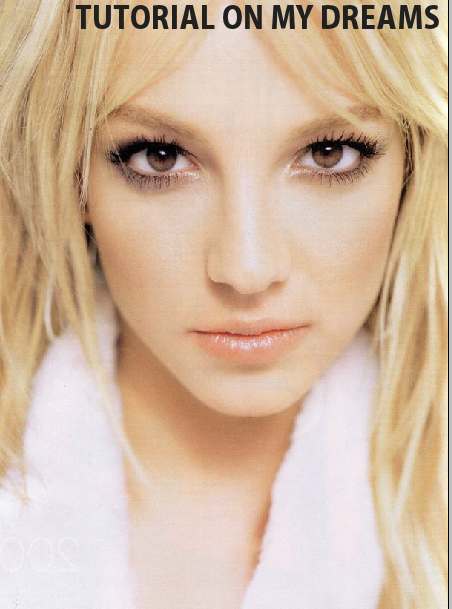
Importez l'image (ctrl + O) <hr size="2" width="100%">
DEUXIEME ETAPE :
Salir la peau ...
Pour ça nous allons creer un calque :
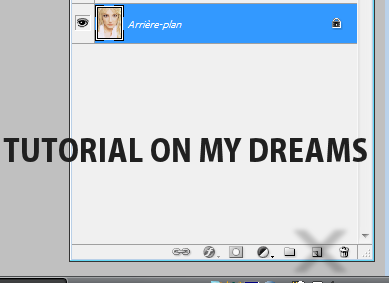
Cliquez à l'endroit de ma croix pour creer un calque ...
Double cliquez sur l'endroit texte du calque créé si vous voulez le renomer , ici nous l'appellerons 'nuages'
Tout à gauche dans l'onglet couleur nous allons choisir les la couleur de premier plan et d'arriere plan qui serviras à salir l'image :
Double cliquez sur le premier carré et selectionnez un vert assez clair :
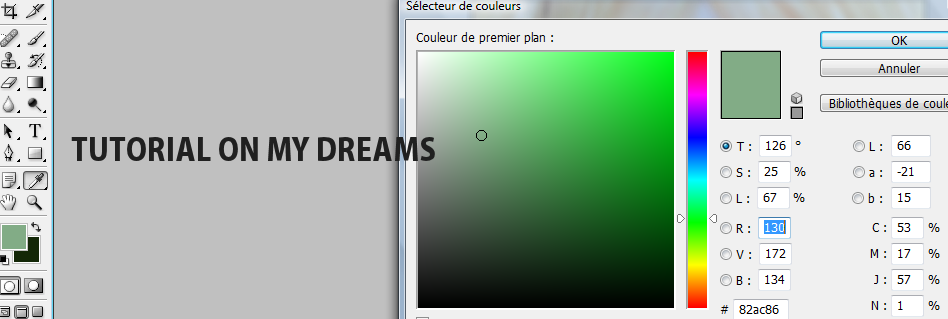
Cliquez sur OK puis selectionnez cliquez sur la couleur d'arriere plan pour choisir un vert bien plus foncé
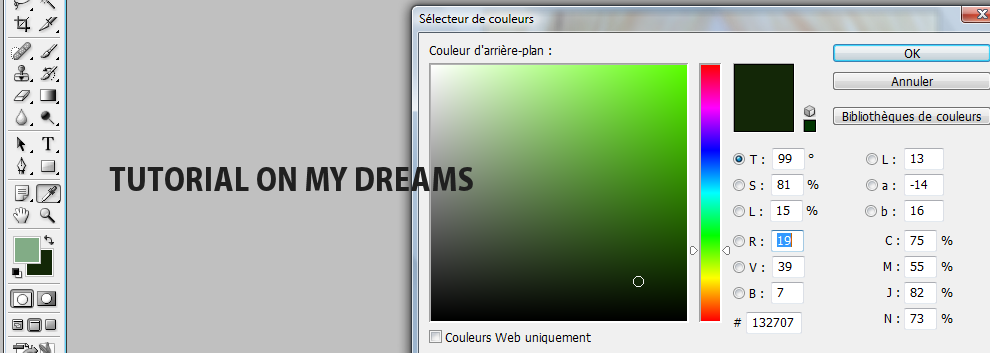
Maintenant allez dans 'Filtre >> Rendu >> Cliquez sur nuage'
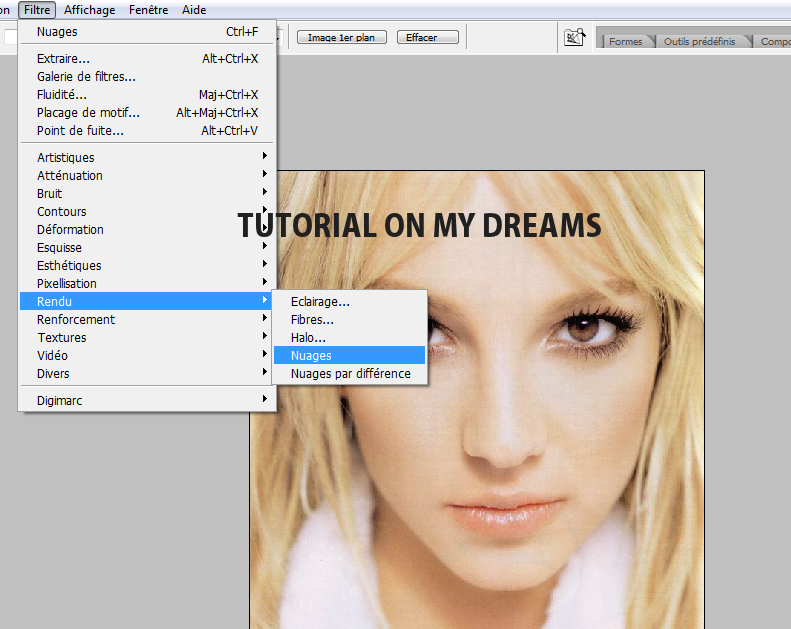
Votre image va devenir trés verte et opaque ...
Dans l'onglet calques nous allons donc jouer avec les modes de fusion , selectionnez 'lumiere vive'
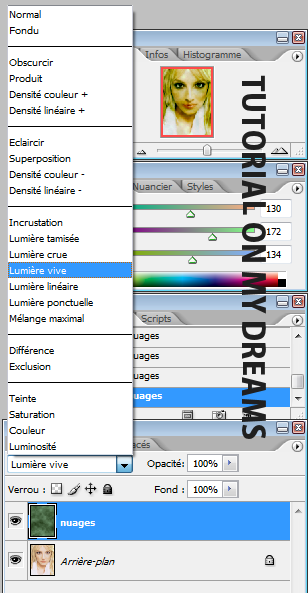
Vous obtenez une image 'salie' :
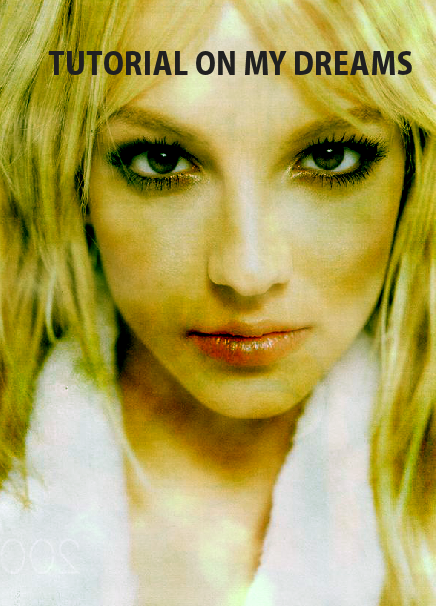
Si vous n'êtes pas convaincu sur la 'position des taches' faites 'ctrl + F' jusqu'a ce que vous ayez quelque chose qui vous plaise d'avantage
Comme on ne veux qu'une peau salie et non 'les cheveux et les vetements' on va un peu gommer ...
Pour ça dans l'onglet des calques cliquez sur :
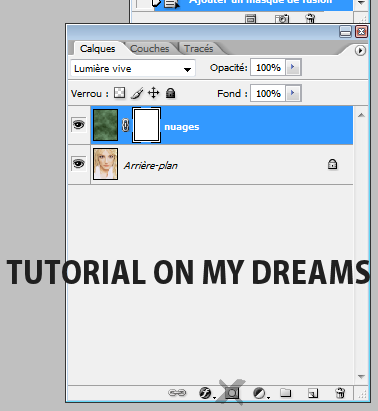
Puis prenez l'outil pinceau :
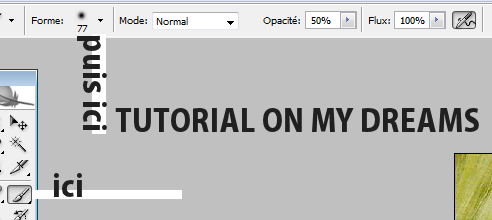
Réglez la taille de votre pinceau :
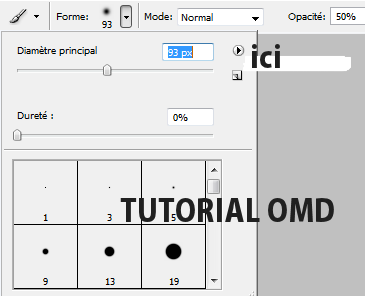
Puis allez sur votre image 'gommer les endroits qui ne vous interessent pas' ...
Allez y a la barabare ce n'est pas un travail précis ^^
Bon disons que nous obtenons ceci :
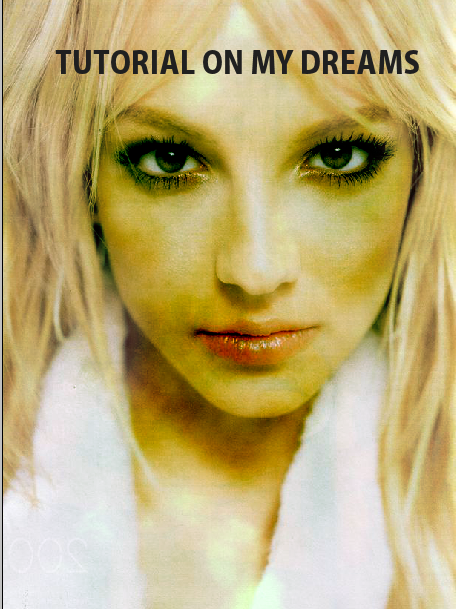
<hr size="2" width="100%">
TROISIEME ETAPE :
Maquiller d'aventage les yeux ...
Bon ici vous me direz 'elle est déjà bien maquillée' mais on va accentuer encore un peu ça , et puis quand c'est une photo pas maquillée ou d'homme il faut le faire aussi donc autant que j'explique

On va creer un nouveau calque , qu'on peu appeller 'maquillage'
Rappel :
Dans couleurs allez selectionner une teinte de bleu foncé :
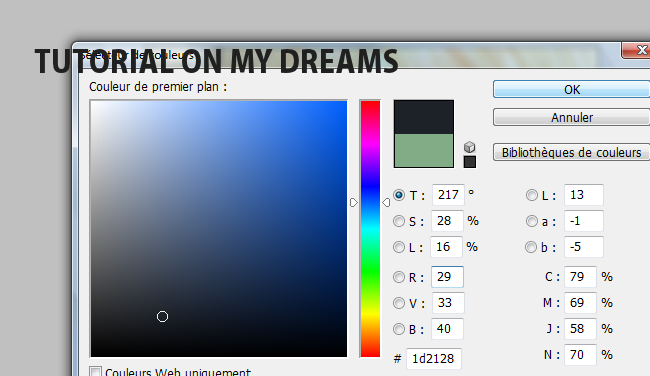
Allez toujours dans l'outil pinceau et réduisez votre taille de pinceau pour pouvoir ne pas marquer 'tout le visage' en un coup , mais juste surligner vos yeux (opacité 100)
Faites deux traits sous les yeux
Vous obtenez ceci :

Puis dans l'onglet 'calques' choissisez le mode 'incrustation'
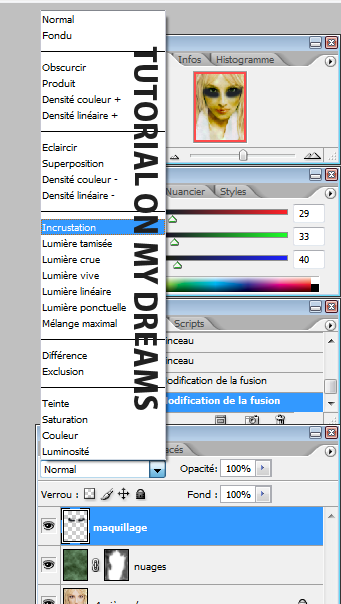
Vous obtenez ceci :
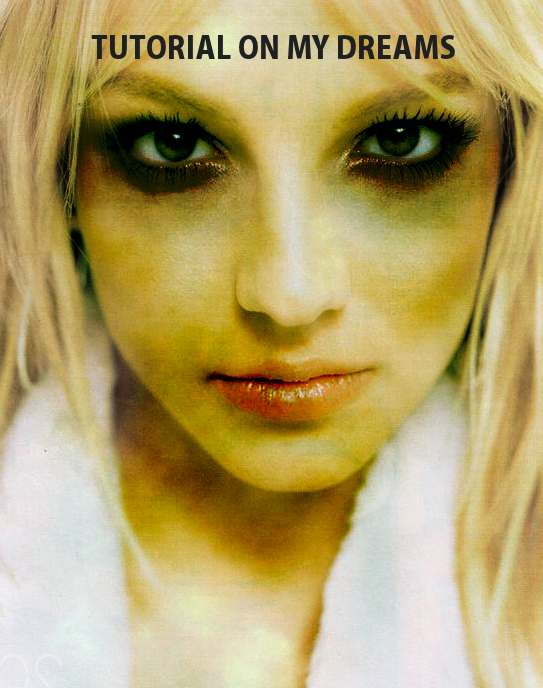
<hr size="2" width="100%">
QUATRIEME ETAPE :
Les hématomes ...
Bon nous allons garder le même pinceau , même couleur , même mode (incrustation) et simplement alors 'assombrir' des zones du visage ...
Baissons l'opacité pour cela , disons 50%

4
Et allons salir certaines zones du visages : (contour de la lévre , yeux , nez )
Voila ce que ça donne :
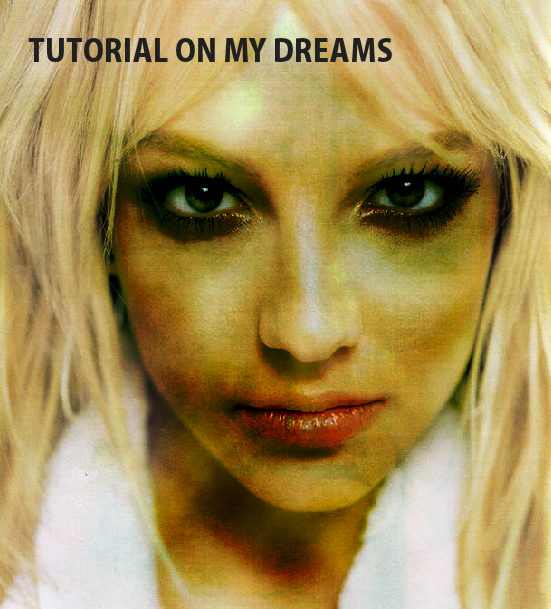
<hr size="2" width="100%">
CINQUIEME ETAPE :
Creer des rougeurs ...
Pour ça creez un nouveau calque 'rougeur'
Outil couleur et choisissez un rouge plutôt foncé
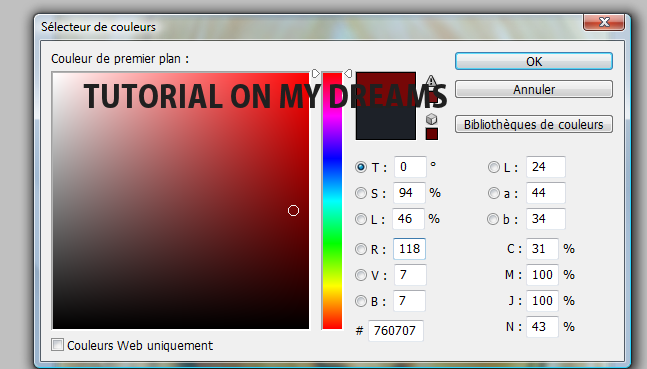
Baissez la taille de votre pinceau (opacité 50) , et accentuez les contour du nez et des lévres avec votre pinceau :
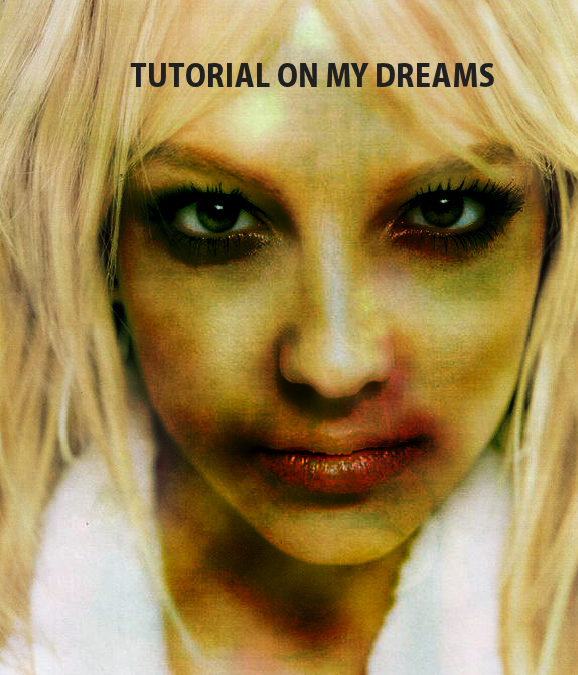
<hr size="2" width="100%">
SIXIEME ETAPE :
Texture de la peau ...
Bon dans le tuto ils prennent une texture rouille particuliere que je n'ai pas trouvé , j'ai trouvé ceci : (choisissez en une^^)
http://www.rez-rennes.supelec.fr/robot/ ... ouille.jpg
http://julhe.com/Eva/wp-content/uploads ... ille-2.jpg
http://img27.xooimage.com/files/4/6/d/r ... 487352.jpg
Personnellement je vais prendre la derniere ...
Donc vous importez votre texture
Puis vous la fêtes glisser sur votre composition en utilisant l'outil :

Puis dans l'onglet calque , mode de fusion , incrustation ...
Si ça vous parait trop 'fort' vous pouvez baisser l'opacité
On va gommer comme précédement les zones qui ne nous interesse pas ...
Rappel
Voici ce que ça donne :
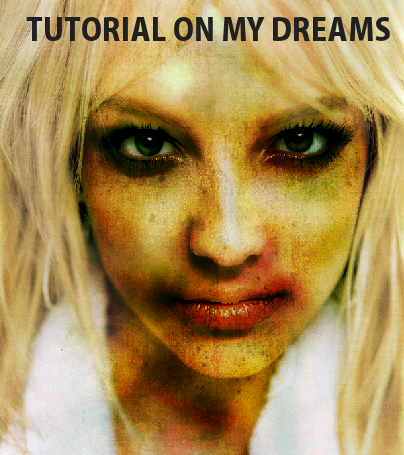
<hr size="2" width="100%">
SEPTIEME ETAPE
Enrichire la structure de la peau ...
Pour ça nous allons utiliser des brushes telechargés sur internet , si vous en avez qui colleraient bien n'hésitez pas à les proposer à la suite ^^
Morsure , tache de sang etc ... ça peux toujours servir ...
On créé un nouveau calque qu'on appelle 'sang' ...
Puis cliquez sur l'outil pinceau, puis la fléche selectionnez 'remplacer les formes'
Importez vos brushes ...
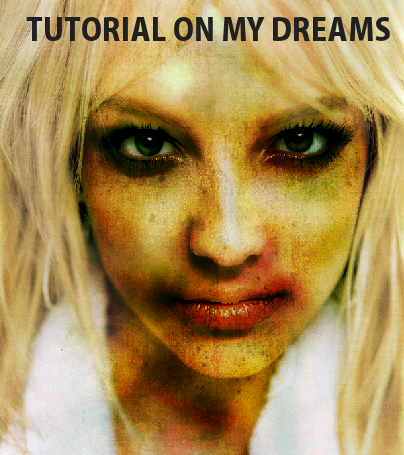
Bon les miens (enfin ceux que j'ai trouvé) je les heberge , voici le lien si vous les voulez :
CLIQUEZ ICI
recliquez sur la petite fléche dans l'outil pinceau et selectionnez 'grandes vignettes' pour y voir plus claire
Bon moi je vais utiliser celui qui ressemble à une larme de sang ...
Couleur rouge , je le place en dessous de l'oeil et je regle le mode de fusion en 'produit' (vous pouvez choisir celui qui vous plait le plus bien sur ^^
Et de même pour les autres brushes que vous voulez appliquer
ça donne ceci :
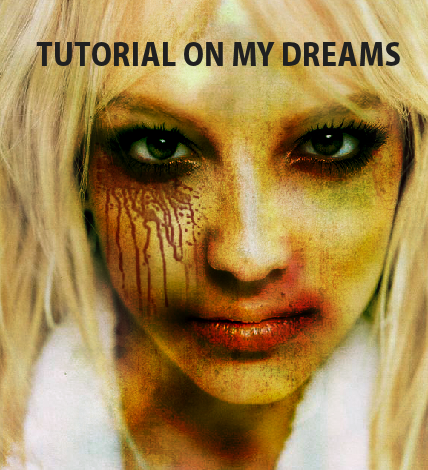
<hr size="2" width="100%">
HUITIEME ETAPE
Les yeux ...
Alors moi j'ai été chercher cette oeil la :

Utilisez celui que vous voulez

Donc vous l'importez et le faites glisser dans votre composition ...
Vous reglez sa taille puis comme d'habitude gommez simplement les contours ...
Inversez le même oeil pour faire l'autre côté (pour avoir accés au 'bidule' pour modifier ça faites ctrl + T )
ASTUCE : pour réussir à bien le positionner passez en 'opacité 50' quand il est convenablement posé remettez à 100 ^^
Pour gommer les contours mieux vaut récuperer les pinceaux d'origine , cliques sur la petite fléche puis 'réinitialiser les formes'
Ca donne ceci :
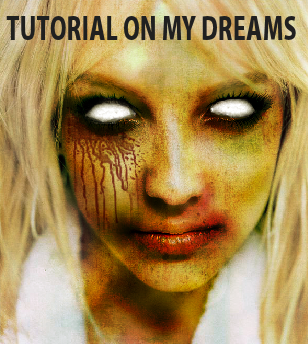
<hr size="2" width="100%">
NEUVIEME ETAPE
Forme du visage ...
Donc on clique sur notre 1er calque
Puis Filtre >> Fluidité ...
On selectionne le premier outil et on va aller creuser les joues pour la rendre un peu plus squelettique ... comme tout zombie qui se respecte

Bon ici j'ai pas enormement accentué ça ... pas trés pratique avec les cheveux ^^
Donc ça donne ça :
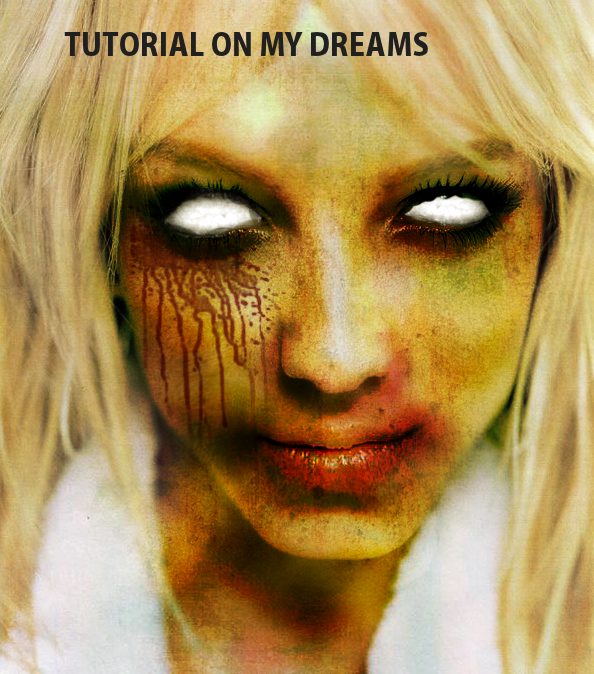
<hr size="2" width="100%">
DIXIEME ETAPE :
Rendu final :
Pour rendre la créa moin jaune
Cliquez dans l'onglet calques sur :

Teinte/Saturation
Teinte : -116
Saturation : -62
Et vous choisissez un mode de fusion qui vous plait
Possibilités :
ETC (à vous de découvrir^^)
<hr size="2" width="100%">
Voila , j'ai pas fait exactement comme le tutorial de base , allez le visionner pour voir d'autres petites choses 
Si vous avez des questions , remarquez ou commentaires , n'hésitez pas à poster à la suite ^^
Vous pouvez aussi nous montrer ici ce que vous avez fait si vous avez testé ce tuto 
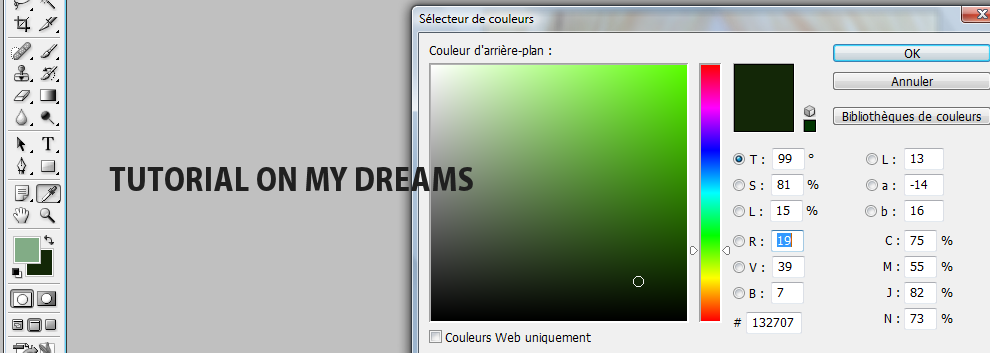

<hr size="2" width="100%">
4